Windows 10'da Animasyonlu Duvar Kağıdı Nasıl Ayarlanır
Çeşitli / / May 21, 2022

Uygulamaları kullanmazken Windows arka planında uçan bir kediye ne dersiniz? Windows 10'da Animasyonlu Duvar Kağıdı nasıl ayarlanır, hareketli duvar kağıdı nasıl ayarlanır gibi sorularınız varsa Windows Masaüstünde duvar kağıdı veya canlı duvar kağıtlarını Masaüstü arka planınız olarak nasıl ayarlayacağınızı kullanabilirsiniz. makale. Canlı arka planı ayarlamak için en uygun uygulamayı bulmak için makaleyi okuyun.

İçindekiler
- Windows 10'da Animasyonlu Duvar Kağıdı Nasıl Ayarlanır
- Yöntem 1: VLC Media Player Uygulamasını Kullanın
- Yöntem 2: Üçüncü Taraf Uygulamalarını Kullanın
- 1. BioniX Duvar Kağıdı Değiştirici
- 2. Masaüstü Canlı Duvar Kağıtları
- 3. Canlı Duvar Kağıdı
- 4. WinDynamicDesktop
- 5. PUSH Video Duvar Kağıdı
- 6. yağmur ölçer
- 7. Duvar Kağıdı Motoru
- 8. YağmurDuvar Kağıdı
- 9. Stardock DeskScapes 11
- 10. Plauster
Windows 10'da Animasyonlu Duvar Kağıdı Nasıl Ayarlanır
Çeşitli uygulamayı kullanarak Windows 10'da animasyonlu canlı duvar kağıdı ayarlayabilirsiniz. Aşağıda, Windows Masaüstünde hareketli duvar kağıdını ayarlamanın olası yöntemlerini gösterdik.
Yöntem 1: VLC Media Player Uygulamasını Kullanın
VLC Media Player bir video oynatıcı uygulamasıdır ve bu popüler uygulama, Windows 10'da hareketli duvar kağıdı nasıl ayarlanır sorusunun yanıtıdır. Bu uygulamayı kullanarak Duvar Kağıdı olarak ayarlamak için film gibi daha uzun süreli herhangi bir videoyu kullanmanız önerilir. VLC Media Player'ı kullanarak canlı duvar kağıdı ayarlamak, uygulamayı aşağıdakilerle arka planda kullanmaya benzer: tek fark, filmi tam ekran modunda izleyebilmeniz ve başka herhangi bir şey üzerinde çalışabilmenizdir. yazılım. Film dosyasını Masaüstü duvar kağıdı olarak ayarlamak için gereken adımlar aşağıda açıklanmıştır.
1. basın Windows + E tuşları başlatmak için aynı anda Dosya Gezgini ve PC'nizdeki film dosyasına göz atın.
2. Film dosyasını seçin ve üzerine sağ tıklayın, ardından Bununla aç seçeneği ve seçin VLC medya oynatıcı.
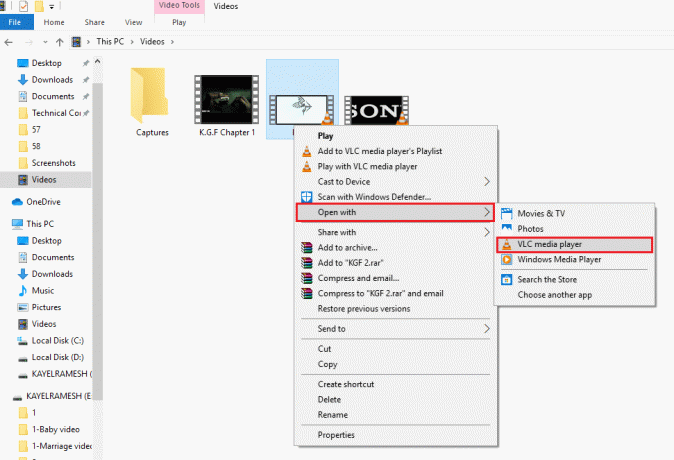
3. En üstte bulunan menüde, üzerine tıklayın. Video sekmesini seçin ve seçin Duvar kağıdı olarak ayarlamak Filmi canlı duvar kağıdı olarak ayarlama seçeneği.
Not: Alternatif olarak video dosyasına sağ tıklayabilir, imlecinizi Video listede sekmesini seçin ve seçeneği seçin Duvar kağıdı olarak ayarlamak yandaki menüde.

4. Artık canlı duvar kağıdı olarak seçilen video dosyasını seçtiğiniz En-Boy Oranına göre arka planda görüntüleyebilirsiniz.
Not: Filmin En Boy Oranını değiştirmek isterseniz, düğmesine basın. Anahtar VLC Media Player uygulamasında.
VLC Media Player'ın Avantajları
Canlı Duvar Kağıdını ayarlamak için VLC Media Player kullanmanın avantajları bu bölümde aşağıda listelenmiştir.
- uygulama güvenli ve Bedava Çoğu PC'de önceden yüklenmiş olarak geldiği için bir duvar kağıdını ayarlamak için kullanmak ve duvar kağıdını ayarlama işlemi basittir.
- Uygulamayı herhangi bir film dosyasını ayarlamak ve herhangi bir sorun olmadan tam ekran modunda görüntülemek için kullanabilirsiniz.
VLC Media Player'ın Sınırlamaları
VLC Media Player duvar kağıdını ayarlamak için etkili bir uygulama olsa da, aşağıda açıklandığı gibi birkaç sınırlaması vardır.
- VLC Media Player'a sahip olmanız gerekir arka planda koşmak Filmi duvar kağıdı olarak ayarlamak için
- Uygulama için çalışan arka plan işlemleri, PC'nizi yavaşlatın ve biraz gecikme verin.
- Uygulama, videoları izlemenize izin vermiyor döngü ve her seferinde bir video dosyasını arka plan olarak ayarlamanız gerekir.
Ayrıca Okuyun:Windows 10'da Tema, Kilit Ekranı ve Duvar Kağıdı Nasıl Değiştirilir
Yöntem 2: Üçüncü Taraf Uygulamalarını Kullanın
Yöntem, hareketli videoları Masaüstü Duvar Kağıtları olarak kullanmak için Windows 10 PC'nize yüklenebilecek üçüncü taraf uygulamalarını açıklar. Ön koşul olarak, Giphy gibi ücretsiz çevrimiçi hizmetlerden herhangi birini kullanarak bir GIF resmine sahip olmanız gerekir. Bilgisayarınızda animasyonlu bir duvar kağıdı ayarlamak için üçüncü taraf uygulamaları kullanmak aşağıdaki sınırlamalara sahip olabilir.
- Uygulamaları prize takılı değilken bir Dizüstü bilgisayarda kullanıyorsanız, uygulama Dizüstü bilgisayarınızın pilini tüketebilir, bu nedenle uygulamaları bir PC'de kullanmak pil kullanım kısıtlamalarını atlayacaktır.
- Uygulama, CPU'nuzda daha yüksek RAM depolama, daha iyi grafik kartı vb. gibi ek talepler gerektirebilir.
1. BioniX Duvar Kağıdı Değiştirici
Bionix Duvar Kağıdı Değiştirici, Windows 10'da animasyonlu bir duvar kağıdının nasıl ayarlanacağı sorusuna mükemmel bir cevaptır.
Adım I: BioniX Duvar Kağıdı Değiştiriciyi Kurun
BioniX uygulamasını kurma ve animasyonlu bir GIF'i Duvar Kağıdı olarak ayarlamak için kullanma yöntemi burada açıklanmaktadır.
1. resmi web sitesini açın BioniX Duvar Kağıdı Değiştirici Google Chrome uygulamasında.
2. Tıkla İndirmek BioniX ana sayfasındaki düğmesine basın.
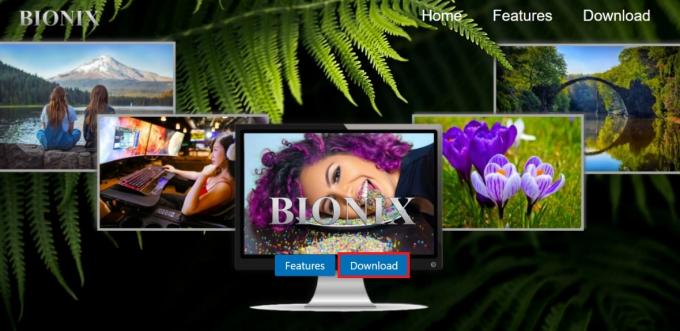
3. Ardından, indirilen dosyaya tıklayın ve takip edin ekran talimatları yazılımı yüklemek için.

4. BioniX Wallpaper Changer yazılımını çalıştırın ve temel düzen ekrandaki seçenek.
Not: Temel düzen görünümü, uygulama üzerinde çalışmak için daha ayrıntılı görünümden daha kolay bir Kullanıcı Arayüzü sağlayacaktır.
2. Adım: Duvar Kağıdını Ayarlayın
BioniX Duvar Kağıdı değiştiricisini kullanarak canlı duvar kağıdı ayarlama işlemi aşağıda tartışılmaktadır.
1. şuraya gidin: çalma listeleri uygulamada sekmesine tıklayın ve çalma listesini temizle ekrandaki düğmesine basın.
Not: Bu seçenek, uygulamaya kaydettiğiniz tüm çalma listelerini temizlemenizi sağlar. GIF dosyalarını ileride başvurmak üzere kullanmak istiyorsanız bu adımdan kaçınabilirsiniz.
2. Çalma Listeleri sekmesi temizlendikten sonra, sürükle ve bırak konumdan seçilen GIF dosyası veya Araştır onun için ekranda.
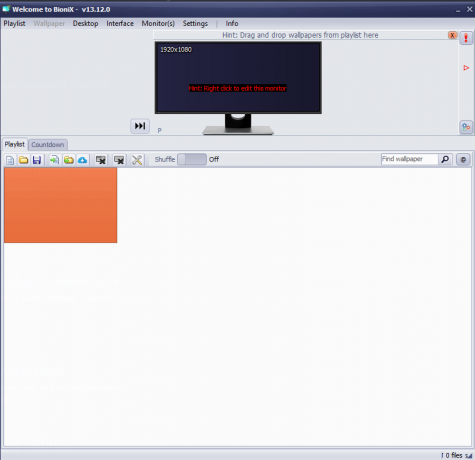
3. Gerekli GIF, Oynatma Listeleri sekmesinde mevcut olduktan sonra, çift tıklama dosyada ve PC'nizde hareketli duvar kağıdı olarak ayarlanacaktır.
BioniX Duvar Kağıdı Değiştirici Uygulamasının Avantajları
BioniX Wallpaper Changer uygulamasını kullanmanın avantajları aşağıda listelenmiştir:
- BioniX Duvar Kağıdı Değiştirici bir Bedava ve kullanışlı arayüzde karmaşık işlemleri kolaylaştıran uygulama.
- Bu uygulamanın dikkate değer bir özelliği, birden fazla monitörü destekler, tüm masaüstlerinde hareketli duvar kağıdı ile aynı GIF'e sahip olmak için bu uygulamayı kullanabilirsiniz.
BioniX Duvar Kağıdı Değiştirici Uygulamasının Sınırlamaları
BioniX Wallpaper Changer uygulamasının sınırlamaları aşağıda listelenmiştir:
- Bu uygulamayı kullanmanın bir dezavantajı, uyumlu değil Windows'un eski sürümleriyle.
- Uygulamayı kullanmak için uygulamayı çalıştırmanız gerekir. bot hangi neden olur başlatma zamanında gecikme PC'nizde.
- Uygulama birden çok monitörü desteklese de, uygulama tüm temel süreçleri yavaşlatır PC'nizde.
- uygulama kullanım hızını yavaşlat PC'nize ağır grafik yazılımı yüklediyseniz.
- Uygulamanın etkili bir şekilde çalışması için iyi bir CPU'ya, hızlı bir SSD veya HDD'ye ve daha fazla depolama alanına sahip bir RAM'e sahip olmanız gerekir.
Ayrıca Okuyun:Windows 10'da Kullanıcıların Masaüstü Duvar Kağıdını Değiştirmesini Önleyin
2. Masaüstü Canlı Duvar Kağıtları
Masaüstü Canlı Duvar Kağıtları, tarafından yayınlanan bir uygulamadır. Microsoft ve bir Bedava Uygulamayı kullanmak için Uygulama, Windows 10'da hareketli duvar kağıdının nasıl ayarlanacağı sorusunun yanıtıdır. güvenli ve güvenilir. Windows Masaüstünde hareketli duvar kağıdını da ayarlayabilirsiniz.
Adım I: Masaüstü Canlı Duvar Kağıtlarını Ayarlayın
Masaüstü Canlı Duvar Kağıtları uygulamasının kurulumu basittir ve PC'nizdeki Microsoft Mağazasından veya resmi Microsoft web sitesini kullanarak yükleyebilirsiniz.
1. Resmi Microsoft web sayfasını açın Masaüstü Canlı Duvar Kağıdı uygulaması Google Chrome uygulamasında.
2. Tıkla Mağaza uygulamasına girin Uygulamayı almak için sayfadaki düğmesine basın.

3. Tıkla Düzenlemek Satın alınan uygulamayı PC'nize yüklemek için düğmesine basın.
4. Yürütülebilir dosyayı çalıştırın ve uygulamayı bilgisayarınıza yüklemek için ekrandaki talimatları izleyin.
2. Adım: Duvar Kağıdını Ayarlayın
Masaüstü Canlı Duvar Kağıtları uygulamasını kullanma yöntemi aşağıda açıklanmıştır.
1. Başlat Masaüstü Canlı Duvar Kağıtları arama çubuğunu kullanarak ve uygulama sonucunu tıklayarak uygulama.
2. Tıkla Ev uygulamanın sol üst köşesindeki sekmesine tıklayın ve Klasöre Gözat İndirilen canlı duvar kağıdına göz atmak için sayfanın sol alt köşesindeki düğmesine basın.
3. Pencerede klasöre göz atın, konumdaki klasörü seçin ve TAMAM Dosyayı seçmek için düğmesine basın.
Not: Video dosyalarını kaydettiğiniz klasörü seçmeniz ve tek tek video dosyasını seçmemeniz gerekir.
4. Arka plana yeni video dosyaları eklemek istiyorsanız, bunları klasöre taşıyın ve yenilemek sayfanın sağ alt köşesindeki düğmesine basın.
Masaüstü Canlı Duvar Kağıdı Uygulamasının Avantajları
Animasyonlu veya canlı duvar kağıdı ayarlamak için Masaüstü Canlı Duvar Kağıdı uygulamasını kullanmanın avantajları bu bölümde açıklanmaktadır.
- Uygulama, canlı duvar kağıtlarına sahip olmanızı destekleyecektir. üç çoklu masaüstü PC'nizde.
- Canlı duvar kağıdı, yalnızca belirli masaüstünü kullanmadığınızda oynatılır, bu da pil gücü ve geliştirir CPU ömrü kullanımı.
Masaüstü Canlı Duvar Kağıdı Uygulamasının Sınırlamaları
Hareketli resimleri masaüstü arka planı olarak ayarlamak için Masaüstü Canlı Duvar Kağıdı uygulamasını kullanmanın sınırlamaları aşağıda tartışılmaktadır.
- Uygulamanın ücretsiz sürümü yalnızca aşağıdaki video dosyalarını destekler: WMV veya Windows Media Viewer biçimi. bir kullanmanız gerekebilir. çevrimiçi kaynak Dosyayı ücretsiz sürümde kullanmak için video dosyasını WMV formatına dönüştürmek.
- satın almanız gerekir profesyonel WMV dışındaki formattaki video dosyalarını masaüstü duvar kağıdı olarak ayarlamak için yazılım.
3. Canlı Duvar Kağıdı
Lively Wallpaper bir uygulamadır ve açık kaynaklı Windows Mağazası uygulaması Windows 10 PC'de animasyonlu duvar kağıdı ayarlamak için.
Adım I: Lively Wallpaper yükleyin
Lively Wallpaper uygulamasını yüklemek için bir Microsoft hesabınızın olması gerekir ve bunu Microsoft Store'dan yükleyebilirsiniz.
1. resmi web sitesini açın Canlı Duvar Kağıdı uygulaması Google Chrome uygulamasında tıklayın ve Mağaza uygulamasına girin buton.

2. Tıkla Düzenlemek düğmesine basın ve uygulamayı yüklemek için sihirbazdaki talimatları izleyin.
2. Adım: Duvar Kağıdını Ayarlayın
Windows 10'da hareketli duvar kağıdı nasıl ayarlanır sorusunun cevabı aşağıda anlatılmaktadır.
1. Ara Canlı Duvar Kağıdı arama çubuğunda ve uygulamayı başlatmak için uygulama sonucuna tıklayın.
2. Tıkla + uygulamanın sol kenar çubuğundaki düğmesine tıklayın ve Araştır Duvar kağıdı ekranındaki düğmesine basın.
Not: Alternatif olarak videoyu içe aktarmak için YouTube videosunun URL'sini girebilirsiniz.
3. Pencerede video dosyasına göz atın, onu seçin ve Açık Dosyayı seçmek için düğmesine basın.
Adım III: Duvar Kağıdını Özelleştirin
1. Üzerinde Kütüphane açılır pencerede duvar kağıdının başlığını girin ve TAMAM buton.
2. Tıkla Kütüphane kenar çubuğundaki düğme, sağ tık duvar kağıdına tıklayın ve seçeneği belirleyin Duvar Kağıdını Özelleştir.
Not: Penceredeki duvar kağıdının Parlaklığı gibi ayarları yapabilirsiniz.
3. Tıkla Ayarlar düğmesine gidin, Verim sekmesini seçin ve Duraklat gibi penceredeki ayarları değiştirin.
Canlı Duvar Kağıdı Uygulamasının Avantajları
Canlı Duvar Kağıdını kullanmanın avantajları şunlardır:
- Yapabilirsin videoları içe aktar Web'den veya yerel olarak PC'nizde kayıtlı dosyalardan.
- Uygulama şu yeteneği verir: özelleştirme duvar kağıtları ve ayarları değiştir.
Ayrıca Okuyun:Windows 11'de Duvar Kağıdı Nasıl Değiştirilir
4. WinDynamicDesktop
WinDynamicDesktop, Microsoft Store'dan hareketli duvar kağıtları ayarlamanıza izin veren ücretsiz bir uygulamadır. Windows Masaüstünde hareketli duvar kağıdını ayarlamak için verilen adımları izleyin.
Adım I: WinDynamic Desktop'ı kurun
Windows 10'da hareketli duvar kağıdı nasıl ayarlanır sorusunun cevabı aşağıda tartışılmaktadır.
1. Aç WinDynamicDesktop Google Chrome uygulamasında web sitesine gidin ve Mağaza uygulamasına girin buton.

2. Ekrandaki talimatları izleyerek ve listeden bir tema seçerek uygulamayı yükleyin.
3. seçin Saatleri belirlemek için Windows konum hizmetini kullanın Zamanlamayı Yapılandır penceresinde.
WinDynamicDesktop Uygulamasının Avantajları
Avantajlar aşağıda tartışılmaktadır:
- Temayı günün saatine göre ayarlayabilir ve düzenleyiciyi kullanarak özelleştirebilirsiniz.
- Uygulamayı kullanarak videoları bilgisayarınıza aktarabilir ve düzenleyebilirsiniz.
5. PUSH Video Duvar Kağıdı
Windows 10'da animasyonlu duvar kağıdını diğer kaynaklardan nasıl ayarlayacağınızın cevabını arıyorsanız, PUSH Video Duvar Kağıdı sizin için uygun olabilir. Windows Masaüstünde hareketli duvar kağıdını ayarlamak için verilen adımları izleyin.
Adım I: PUSH Video Duvar Kağıdını Ayarlayın
PUSH Video Wallpaper uygulamasını kurma ve kullanma süreci, aşağıda açıklandığı gibi çok basit ve kolaydır.
1. şuraya gidin: PUSH Video Duvar Kağıdı uygulaması resmi site.
2. Tıkla İndirmek Uygulamayı bilgisayarınıza indirmek için ana sayfadaki düğmesine basın.

3. Çalıştır .exe Dosyayı açın ve uygulamayı bilgisayarınıza yüklemek için kurulum sihirbazındaki talimatları izleyin.

4. Başlat PUSH Video Duvar Kağıdı arama çubuğunda arayarak ve uygulama sonucuna tıklayarak PC'nizde uygulamayı seçin.
Adım II: Kaydedilen Video Dosyasını Canlı Duvar Kağıdı Olarak Ayarlayın
PC'nizde yerel olarak kaydedilmiş bir video dosyasını canlı duvar kağıdı olarak ayarlama yöntemi burada açıklanmaktadır.
1. Tıkla Ekle ya da + Video dosyasını uygulamaya eklemek için uygulamanın sağ alt köşesindeki düğmesine basın.

2. Bir sonraki pencerede, video dosyasına göz atın ve bulun ve Oynatma Listesine eklemek için dosyaya tıklayın.
3. PC'nizde canlı duvar kağıdı olarak ayarlamak için Oynatma Listesindeki video dosyasını seçin.
Adım III: YouTube Videosunu Duvar Kağıdı Olarak Ayarlayın
Uygulamayı kullanarak bir YouTube videosunu canlı duvar kağıdı olarak ayarlama yöntemi aşağıda tartışılmaktadır.
1. Tıkla Link ekle Uygulama ana sayfasının sağ alt köşesindeki düğmesine basın.
Not: Bağlantı Ekle düğmesi, bağlantının üzerinde bir artı ile gösterilir ve soldaki Ekle düğmesinin yanında bulunur.
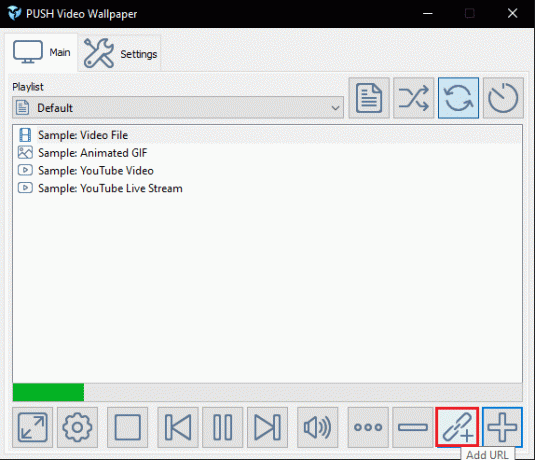
2. Kopyala YouTube videosunun URL'si kullanarak Google Chrome uygulamasındaki adres çubuğundan Ctrl+Canahtarlar eşzamanlı.
3. Tuşlara basarak bir sonraki pencerede bulunan çubuğa videonun URL'sini yapıştırın Ctrl + Vanahtarlar aynı anda tıklayın ve TAMAM Duvar Kağıdı olarak ayarlamak için düğmesine basın.

Uygulamada seçilen video dosyasındaki diğer işlevleri kullanabilir, uygulama ana sayfasının sağ üst kısmındaki butonları kullanabilirsiniz.
Not: Düğmeler, uygulama ana sayfasındaki Oynatma Listesi açılır menüsünün yanında bulunur.
- bu Sipariş düğmesi, Oynatma Listesindeki tüm dosyaları seçim sırasına göre oynatmanızı sağlar;
- bu Karıştır düğmesi videoları karışık bir şekilde oynatmanıza izin verir;
- bu Döngü düğmesi, Masaüstünde belirli bir video için bir döngü oluşturmak için kullanılır; ve,
- bu Aralık düğmesi, belirli bir video dosyası için belirli bir zaman aralığı ayarlamak için özel seçenek sağlar.
PUSH Video Duvar Kağıdı Uygulamasının Avantajları
Hareketli bir resmi duvar kağıdı olarak ayarlamak için PUSH Video Duvar Kağıdı uygulamasını kullanmanın avantajları aşağıda ayrıntılı olarak açıklanmıştır.
- Bu uygulamanın dikkate değer özelliği, kaynakların çok yönlülüğü, video dosyasını oynatmak için sunar. Uygulama, bilgisayarınızdan video oynatmanıza izin verir. bilgisayar ya da kullan çevrimiçi kaynaklar YouTube gibi.
- Uygulama ayrıca destekler Windows Vista Ultimate Dreamscene video duvar kağıtları ve çevrimiçi ücretsiz koleksiyonları bulmak kolaydır.
Ayrıca Okuyun:Windows 10'da Rainmeter Çift Monitör Kaplamaları Nasıl Kurulur
6. yağmur ölçer
bir Bedava ve en çok kullanılan uygulama, Rainmeter uygulaması olmalıdır. Uygulama, Saatler gibi basit animasyonlu duvar kağıtlarına sahip olmanızı sağlar ve bu uygulama, temel bir arayüz için uygundur.
Adım I: Rainmeter Dış Görünümlerini Kurun
Rainmeter uygulamasını kullanarak PC'nizde animasyonlu bir duvar kağıdı ayarlama yöntemi, önceden bir dış görünüm indirmenizi gerektirir.
1. Aç VisualSkins web sitesi PC'nizdeki Google Chrome uygulamasında.
Not: VisualSkins web sitesi, Kaplamaları indirmek için kullanılan web sitesidir, kaplamayı indirmek için herhangi bir web sitesini kullanabilirsiniz.
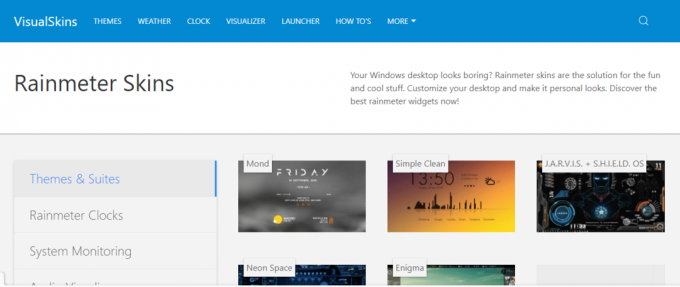
2. Web sitesindeki kaplamalardan herhangi birine tıklayın ve İNDİRMEK Cildi PC'nize indirmek için düğme.
3. basın Windows + E tuşları açmak için birlikte Dosya Gezgini PC'nizde ve cilt için göz atın İndirilenler dosya.
4. üzerine çift tıklayın .rmskin Cildi PC'nize yüklemek için dosya.
5. Seçeneği seçin Dahil edilen düzeni uygula ve üzerine tıklayın Düzenlemek Cildi PC'nize yüklemek için düğme.
Adım II: Dış Görünümleri Değiştirin
Windows 10'da hareketli bir duvar kağıdının nasıl ayarlanacağı bu uygulamayı kullanarak çok basittir.
1. resmi web sitesini açın yağmur ölçer PC'nizdeki Google Chrome uygulamasındaki uygulama.
2. Tıkla İndirmek Uygulamayı PC'ye indirmek için düğmesine basın.

3. Yürütülebilir dosyayı çalıştırın ve uygulamayı bilgisayarınıza yüklemek için kurulum sihirbazındaki ekrandaki talimatları izleyin.
4. seçin Dahil edilen kaplamaları yükle uygulamadaki seçenekler ve çift tıklama PC'nize yüklemek için cilt üzerinde.
Rainmeter Uygulamasının Avantajları
Rainmeter uygulamasını kullanmanın avantajı, şunları yapabilmenizdir: derileri kolayca kurun PC'nizde. Kurulum işlemi basit ve yapabilirsin derileri değiştir her zaman.
7. Duvar Kağıdı Motoru
Wallpaper Engine uygulaması bir paralı sahip olmanızı sağlayan özelliklere sahiptir ve iyi kullanıcı arayüzü ve özelleştirme özellikleri. Aşağıdaki adımları izleyerek Windows Masaüstünde hareketli duvar kağıdı ayarlayabilirsiniz.
Adım I: Steam'i yükleyin
Duvar Kağıdı Motoru, Steam'de bulunan ücretli bir uygulamadır. Bu nedenle, Duvar Kağıdı Motorunu kullanmaya çalışmadan önce Steam uygulamasını yüklemek için aşağıdaki adımları izleyin.
1. Aç Steam uygulamasının resmi web sitesi varsayılan web tarayıcınızda ve Steam'i yükleyin ana sayfanın sağ üst köşesindeki düğme.

2. Tıkla BUHAR KURUN Steam uygulamasını PC'nize indirmek için sonraki sayfadaki düğmesine basın.
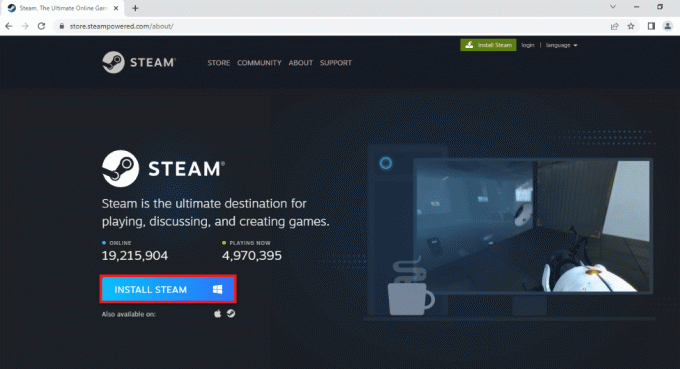
3. İndirilene tıklayın SteamSetup.exe PC'nizde Steam uygulamasını başlatmak için sayfanın sol alt köşesindeki dosya.
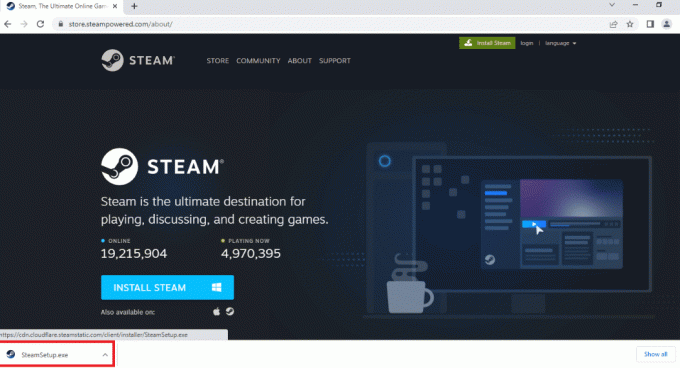
4. Tıkla Sonraki PC'nizde Steam uygulamanızın kurulumunu başlatmak için Steam Kurulumu penceresindeki düğmesine basın.
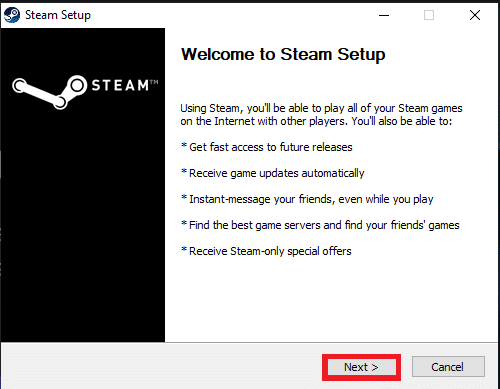
5. Bir sonraki pencerede istediğiniz dili seçin ve Sonraki sihirbazdaki düğmesine basın.
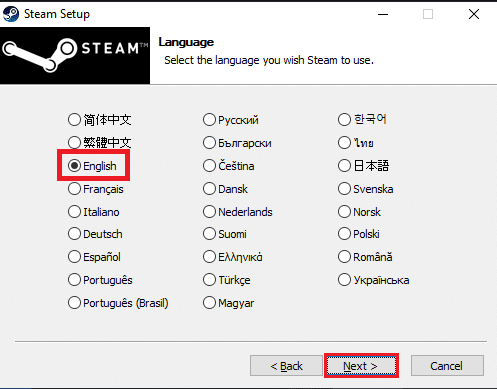
6. simgesine tıklayarak Steam uygulamasının hedef klasörünü seçin. Araştır… düğmesine tıklayın ve Düzenlemek Uygulamanın kurulumunu tamamlamak için düğmesine basın.
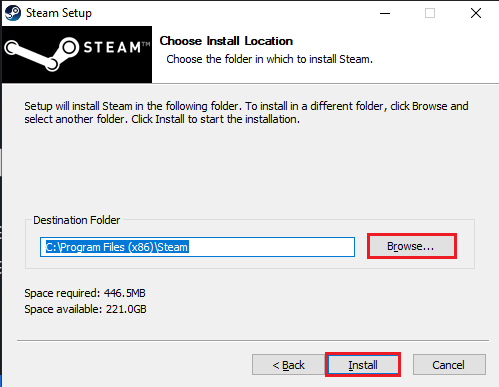
7. Tıkla Bitiş üzerindeki düğme Steam Kurulumunu Tamamlama buhar kurulumunu tamamlamak için pencere.
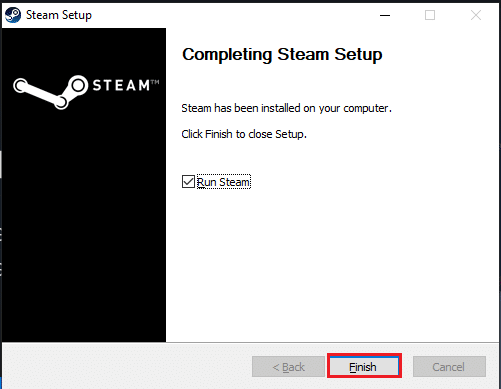
8. Yeni bir hesap oluşturun veya giriş yapın üzerindeki oturum açma kimlik bilgilerini kullanarak mevcut hesabınıza Buhar uygulama.

Not: Bilgisayarınızda zaten Steam uygulaması yüklüyse bu bölümü atlayabilirsiniz.
2. Adım: Wallpaper Engine Uygulamasını Kurun
Windows 10'da hareketli duvar kağıdı nasıl ayarlanır sorusunun cevabı Wallpaper Engine uygulamasıdır.
1. için resmi web sitesini açın. Duvar Kağıdı Motoru Google Chrome uygulamasındaki uygulama.
Not: Alternatif olarak Steam uygulamasında Wallpaper Engine uygulamasını arayabilir ve bilgisayarınıza yükleyebilirsiniz.
2. Tıkla Sepete ekle uygulamadaki düğmesine basın ve uygulamayı Steam uygulamasından satın alın.
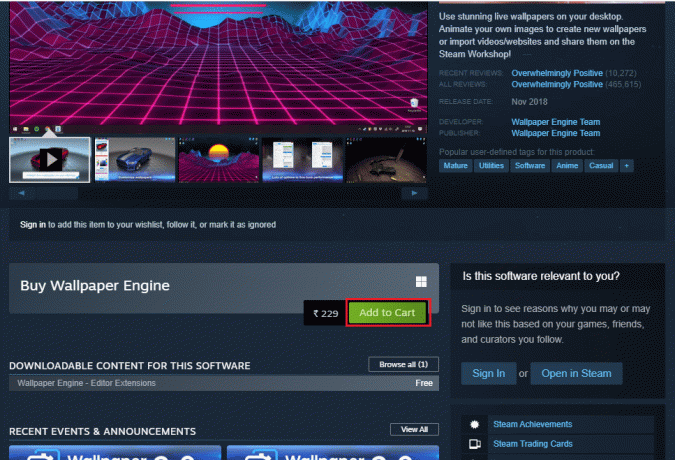
Adım III: Duvar Kağıdını Ayarlayın
Bu bölüm, PC'nizde canlı duvar kağıdını ayarlamak için Wallpaper Engine uygulamasını kullanma sürecini tartışacaktır.
1. şuraya gidin: Keşfetmek ve Atölye sekmeler ve ekranda yeni duvar kağıtları bulun.
Not: Ayrıca kapsamlı arama aracı Mevcut duvar kağıtlarını aramak için uygulamada.
2. Kullanmak istediğiniz duvar kağıdına tıklayın ve Abone PC'nizdeki hareketli arka planı kullanmak için düğmesine basın.
Not 1: Duvar Kağıdı Motoru Düzenleyicisi'nde animasyonlu duvar kağıdını özelleştirebilir ve aşağıdaki gibi özellikleri değiştirebilirsiniz: Animasyon hızı, Ses, vb.
Not 2: Bilgisayar açıldığında duvar kağıdını ayarlamak için şuraya gidin: Ayarlar, şuraya git Genel sekmesini seçin Pencerelerle başla, ve üzerine tıklayın Uygulamak buton.
Wallpaper Engine Uygulamasının Avantajları
Duvar Kağıdı Motorunu kullanmanın avantajları bu bölümde aşağıda listelenmiştir.
- Uygulama, canlı duvar kağıdı koleksiyonundaki duvar kağıtlarını aşağıdakileri kullanarak düzenlemenize ve canlandırmanıza olanak tanır. Duvar Kağıdı Motoru Düzenleyicisi ve canlı duvar kağıtlarını özelleştirin.
- Var İki seçenek Canlı duvar kağıtlarını PC'nizden ekleyebileceğiniz veya web'den içe aktarabileceğiniz videoları eklemek için.
- Uygulamanın maliyeti pahalı değil ve uygulamanın sunduğu avantajlar dikkate alınarak oran kabul edilebilir.
- Uygulamanın etkin çalışması için tükettiği kaynak, düşük benzer özelliklere sahip piyasadaki diğer uygulamalarla karşılaştırıldığında.
- Aynı canlı duvar kağıtlarını birden fazla Masaüstünde şu şekilde kullanabilirsiniz: klonlama PC'nizdeki her iki monitördeki duvar kağıdı.
Ayrıca Okuyun:Windows 10'da Günlük Bing Görüntüsünü Duvar Kağıdı Olarak Ayarlayın
8. YağmurDuvar Kağıdı
RainWallpaper, duvar kağıtlarını kolayca yüklemenizi sağlayan bir uygulamadır. Windows Masaüstünde hareketli duvar kağıdı ayarlayabilirsiniz. Bunu yapmak için şu adımları izleyin.
Adım I: RainWallpaper'ı yükleyin
Windows 10'da hareketli duvar kağıdı nasıl ayarlanır sorusunun cevabı basittir.
1. Yükle Buhar PC'nizde yukarıda gösterildiği gibi uygulama.
2. Tıkla Sepete ekle yüklemek için YağmurDuvar Kağıdı resmi web sitesini kullanarak uygulama.

RainWallpaper Uygulamasının Avantajları
Avantajlar aşağıda listelenmiştir:
- Yerli duvar kağıdı editörü yüklü duvar kağıtlarını düzenlemenizi sağlar.
- bu büyük yerleşik çevrimiçi kitaplık sadece bir tıklama ile duvar kağıdını indirmenize izin verir.
- Uygulama bellek kullanımını azaltır başka bir uygulama kullanıyorsanız duvar kağıdını duraklatarak.
9. Stardock DeskScapes 11
Stardock DeskScapes 10, bir paralı sahip bir uygulama basit Stardock tarafından DeskScapes adıyla yayınlanan arayüz.
Adım I: Stardock DeskScapes 11'i kurun
Stardock DeskScapes 10 uygulamasını kurma yöntemi bu bölümde açıklanmaktadır.
1. resmi web sitesini açın Stardock DeskScapes 11 Google Chrome uygulamasında.
2. Tıkla Şimdi sahip ol yükleme işlemini başlatmak için sayfadaki düğmesine basın.
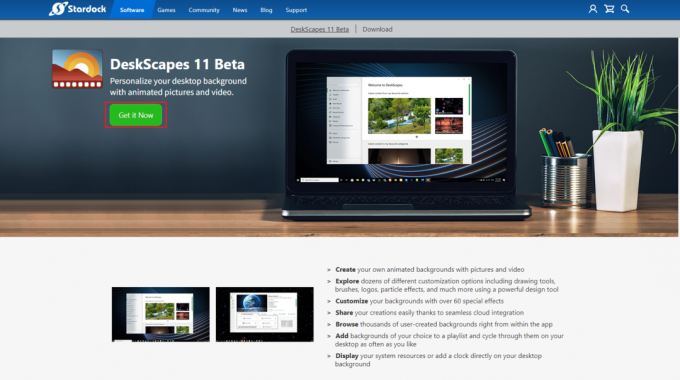
3. Çalıştır .exedosya ve uygulamanın PC'nize yükleme işlemini tamamlayın.
2. Adım: Duvar Kağıdını Ayarlayın
Windows 10'da hareketli bir duvar kağıdı ayarlamak için gerekli bir uygulama arıyorsanız, uygulama uygundur. Windows Masaüstünde hareketli duvar kağıdını da ayarlayabilirsiniz.
1. Başlat Stardock Danışma Manzaraları Arama çubuğunda uygulamayı arayarak PC'nizdeki uygulamayı seçin.
2. Tıkla Yerel PC'nize indirilen duvar kağıtlarını kullanmak için sayfadaki sekmeye gidin.
Not: Alternatif olarak, üzerine tıklayabilirsiniz Çevrimiçi sekmesini tıklayın ve videoları web'den duvar kağıdınız olarak içe aktarın.
Stardock DeskScapes Uygulamasının Avantajları
Uygulamayı kullanmanın avantajları bu bölümde aşağıda listelenmiştir:
- büyük bir kütüphanesi var duvar kağıdı koleksiyonu ve aralarından seçim yapabileceğiniz çok sayıda seçeneğiniz var.
- Uygulama, hem çevrimiçi kaynaklardan hem de PC'nizde yerel olarak kaydedilmiş videolardan duvar kağıtları yüklemenize olanak tanır.
- Uygulamanın bir basit kullanıcı arayüzü ve bir kullanımı kolay canlı duvar kağıtları ayarlamak için uygulama.
Stardock DeskScapes Uygulamasının Sınırlamaları
Uygulamayı kullanmanın sınırlamaları aşağıdaki gibidir:
- Uygulama size izin vermiyor Düzenle duvar kağıtlarını değiştirmek için uygulamayı kullanamayacağınız anlamına gelen hareketli duvar kağıtları.
- Uygulama biraz pahalı ve teklif edilen fiyata kıyasla minimum fayda sağlar.
Ayrıca Okuyun:Windows 10'da Duvar Kağıdı Slayt Gösterisi Nasıl Etkinleştirilir
10. Plauster
Size bir seçenek sunan bir uygulama arıyorsanız, paralı ve yaratıcı arayüzü, Plauster uygulamasını kullanabilirsiniz. Uygulamanın üzerine inşa edilmiştir Chromium açık kaynaklı tarayıcı gibi yeni teknolojileri bünyesinde barındırmaktadır. WebGL ve Tuval. Plauster uygulamasını kurma işlemi basit ve kolaydır. Uygulamayı yüklemek için bu adımları izleyin, ardından Windows 10'da hareketli bir duvar kağıdı ayarlayın.
1. resmi web sitesine gidin Plauster uygulaması.
2. Tıkla 5 $ İÇİN ŞİMDİ SATIN AL Uygulamayı satın almak için ana sayfadaki düğmesine basın.

Plauster Uygulamasının Avantajları
Plauster uygulamasını kullanmanın avantajları bu bölümde aşağıdaki şekilde açıklanmaktadır.
- Uygulama, aşağıdakileri içeren çeşitli kaynaklardan duvar kağıtları kullanmanıza izin verir: videolar PC'ye yerel olarak kaydedilir.
- Ayrıca videoları şuradan içe aktarabilirsiniz: Rüya Sahneleri ve WebGL videolar.
- Uygulama, aşağıdakiler gibi çeşitli videoları kullanmanıza izin verir: animasyonlu GIF'ler, videolar, ve internet sayfaları ya da HTML5 canlı duvar kağıdı olarak web siteleri.
- Bir uygulamayı uzun süre kullanıyorsanız, uygulama kaynak kullanımını azaltacaktır ve pil gücünden tasarruf edin.
- Uygulama duvar kağıtlarını hatırlar, böylece PC'nizde bir sonraki oturum açışınızda, animasyonlu duvar kağıdı hemen görüntülenecektir.
- Uygulamanın fiyatı düşük canlı duvar kağıtlarını ayarlamak için uygulamanın sunduğu avantajlarla karşılaştırıldığında.
Tavsiye edilen:
- 25 En İyi API Test Aracı
- Windows 10'da Windows 98 Simgeleri Nasıl Yüklenir
- Windows 10'da Tam Ekrana Nasıl Geçilir
- Windows 10 Ekran Karartmasını Otomatik Olarak Düzeltin
Makale, sonuç olarak kullanılabilecek uygulamaları tartışıyor. Windows 10'da Animasyonlu Duvar Kağıdı nasıl ayarlanır, Windows Masaüstünde hareketli Duvar Kağıdını nasıl ayarlayacağınızı veya Canlı Duvar Kağıtlarını Masaüstü Arka Planınız olarak nasıl ayarlayacağınızı. Önerilerinizi ve sorularınızı yorum kısmından bize iletebilirsiniz.



